本文介绍使用SAE时,如何配置并查看磁盘/硬盘空间的使用情况。
如果您需要查看磁盘空间的使用情况或配置磁盘告警,可以登录SAE控制台,在目标应用的基础监控页面,查看磁盘(系统盘)使用量。如下图所示,在图表右上角,单击告警图标,即可配置告警规则。更多信息,请参见基础监控。
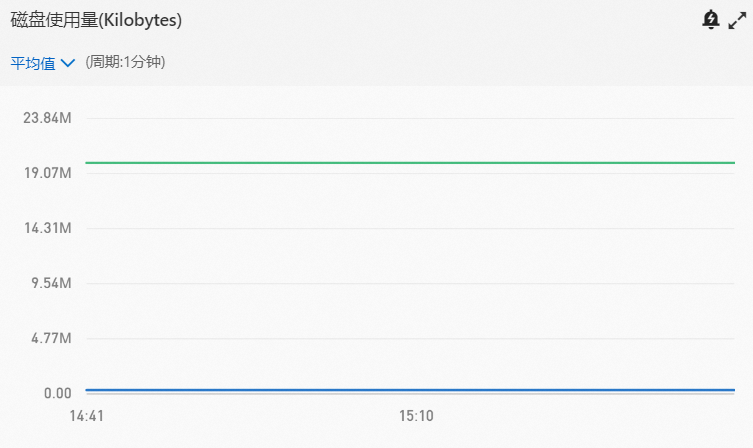
说明 图表单位为KB,数值中的M为百万的缩写,K为千的缩写。
如果配置了持久化存储,例如NAS、OSS,需要在对应云产品的控制台查看使用量并配置告警。
本文介绍使用SAE时,如何配置并查看磁盘/硬盘空间的使用情况。
如果您需要查看磁盘空间的使用情况或配置磁盘告警,可以登录SAE控制台,在目标应用的基础监控页面,查看磁盘(系统盘)使用量。如下图所示,在图表右上角,单击告警图标,即可配置告警规则。更多信息,请参见基础监控。
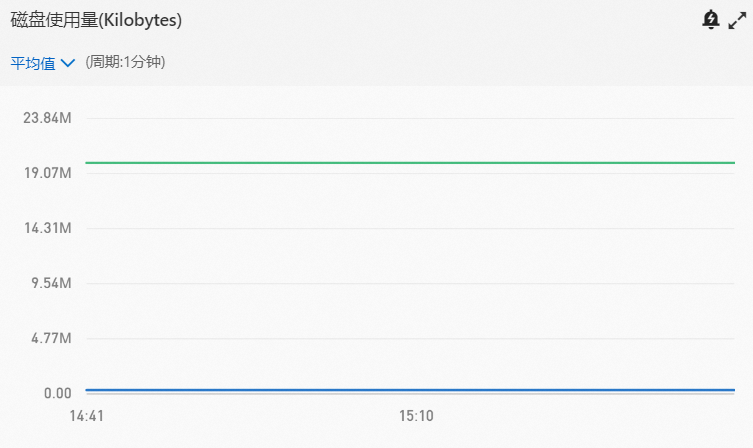
如果配置了持久化存储,例如NAS、OSS,需要在对应云产品的控制台查看使用量并配置告警。
本文介绍使用SAE时,如何解决CPU负载高的问题。 问题现象
本文介绍使用SAE时,SAE不同监控支持的语言有哪些。 基础监控:任何语言均支持。 应用监控:任何语言均支持,其中通过Arms支持
问题现象 应用监控没有数据。
SAE自带ARMS基础应用监控功能(免费),无需单独设置,已覆盖QPS、RT(响应时间)、接口调用量、错误数等指标的监控,帮助您快速定位出错接口和慢接口,以及发现系统瓶颈。您可以在应
本文介绍在使用SAE时,如何为应用设置消息推送。 应用部署到SAE后,您可以为应用设置消息推送,获取指定的异常状态报告,例如CPU过载、实例重启等。SAE支持以下两种推送方式。 监控告警
本文介绍使用SAE时,如何计算TCP的连接数。 SAE计算TCP连接数逻辑与ss命令逻辑相同,可通过ss -s命令进行验证。示例如下图所示。<